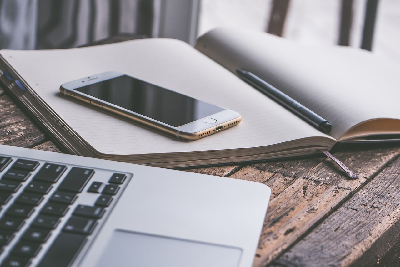Czy otrzymujesz wiele połączeń od nieznanych osób (np. spamerów, telemarketerów)? Możesz je łatwo i szybko zablokować. Zobacz, co zrobić, krok po kroku.
Android
Zarówno Android, jak i iPhone oferują możliwość blokowania połączeń z numerów prywatnych lub innych dowolnych.
Sprawdź, jak blokować numery prywatne na Androidzie:
- Otwórz aplikację do wybierania numerów na telefonie.
- Wybierz ikonę menu z trzema kropkami w prawym górnym rogu.
- Wybierz Ustawienia i opcję Blokuj nieznanych rozmówców (znajdziesz ją u góry).
W ten sposób możesz skutecznie zablokować wszystkie numery prywatne. Jeśli ktoś z Twoich znajomych lub rodziny ukrywa swój identyfikator, ostrzeż go, że ustawiłeś taką opcję.
Oprócz tego Android proponuje blokadę nieznanego numeru. Najlepiej jest go zablokować po tym, jak zadzwoni:
- Otwórz aplikację Telefon i kliknij opcję Ostatnie. Kliknij numer, który chcesz zablokować.
- Kliknij ikonkę “i” na szarym kółku”.
- Teraz kliknij opcję blokuj: przekreślone kółko.
Od tej chwili telefon będzie automatycznie odrzucał połączenia z tego numeru.

iPhone
Masz do wyboru dwa rozwiązania. Jednym z nich jest tryb “Nie przeszkadzać”. W ten sposób możesz zablokować zarówno numery prywatne, jak i nieznane. Będą przekierowywane na pocztę głosową. Jeśli zdecydujesz się na takie rozwiązanie, pamiętaj, by regularnie przesłuchiwać pocztę na wypadek ważnych wiadomości.
- Wybierz aplikację Ustawienia i dotknij “Nie przeszkadzać”. Możesz dokładnie określić, jak ma się zachowywać Twój telefon, gdy jest w tym trybie.
- Stuknij “Zezwalaj na połączenia z”.
- Teraz zaznacz opcję “Wszystkie kontakty”.
- Możesz włączyć tryb “Nie przeszkadzać” (dotknij przełącznika u góry strony lub otwórz Centrum Sterowania w prawym górnym lub dolnym rogu ekranu i dotknij ikony półksiężyca). Wtedy dodzwonią się do Ciebie tylko te osoby, które znajdują się na liście kontaktów. Pozostałe zostaną przekierowane na pocztę głosową.
Jest jeszcze drugie rozwiązanie. Warto z niego skorzystać, gdy chcesz zablokować konkretnego rozmówcę. W historii połączeń w aplikacji Telefon jest wbudowana opcja “Blokuj tego rozmówcę”. Zobacz, jak zablokować numer telefonu.
Na ekranie głównym dotknij ikony telefonu (biały telefon w zielonym kwadracie, który prawie na pewno znajduje się na dole ekranu na pasku ulubionych).
Naciśnij ikonkę “Ostatnie”, by zobaczyć połączenia przychodzące w kolejności chronologicznej.
Stuknij teraz ikonę informacji, czyli “i” w niebieskim kółku w kolumnie po prawej stronie ekranu, przy konkretnym numerze telefonu.
Naciśnij opcję “Zablokuj tego rozmówcę”. Znajdziesz ją u dołu ekranu.
Kliknij “Blokuj kontakt” w wyskakującym okienku, by potwierdzić. Pamiętaj, że w każdej chwili możesz go odblokować. Wystarczy, że klikniesz “Odblokuj tego rozmówcę”.

Blacklist Plus na Androida
To łatwa w użyciu aplikacja, która pozwala zablokować niechciane połączenia. Co ciekawe, możesz nie tylko zablokować określony numer, ale również numery zaczynające się od tych samych cyfr.
Dostępne są cztery tryby blokowania. Możesz wybrać konkretną metodę blokowania. Prowadzi historię zablokowanych numerów. Oferuje zaawansowaną prywatność dzięki ustawieniom hasła.